怎样在画图中绘制等边三角形和它的外接圆
1、打开画图软件,进入它的主界面中;
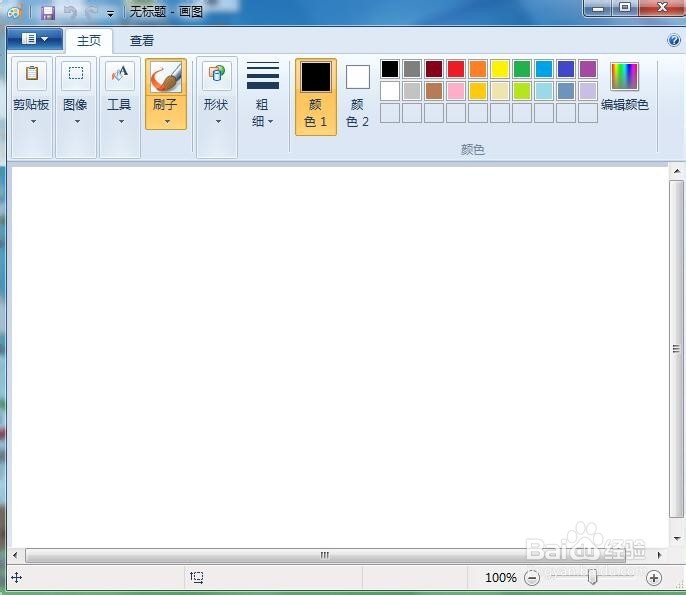
2、在颜色面板中选择一种颜色,设置好颜色1的颜色,如红色;
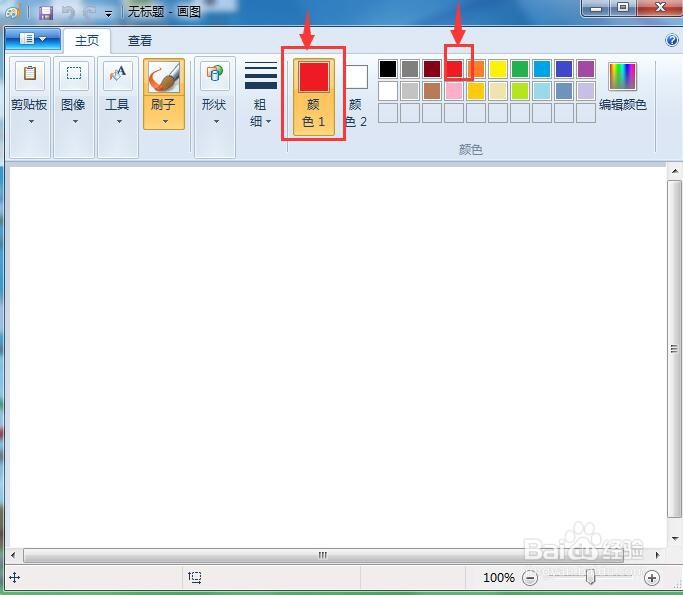
3、点击粗细设置好线条的粗细;
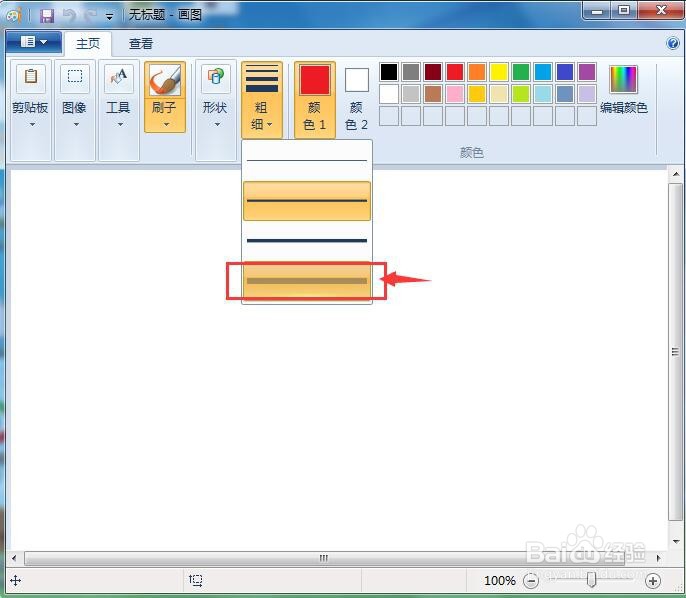
4、在形状中点击三角形;

5、左手按住换档键不放,右手按下鼠标左键,拖动鼠标,画出一个等边三角形;
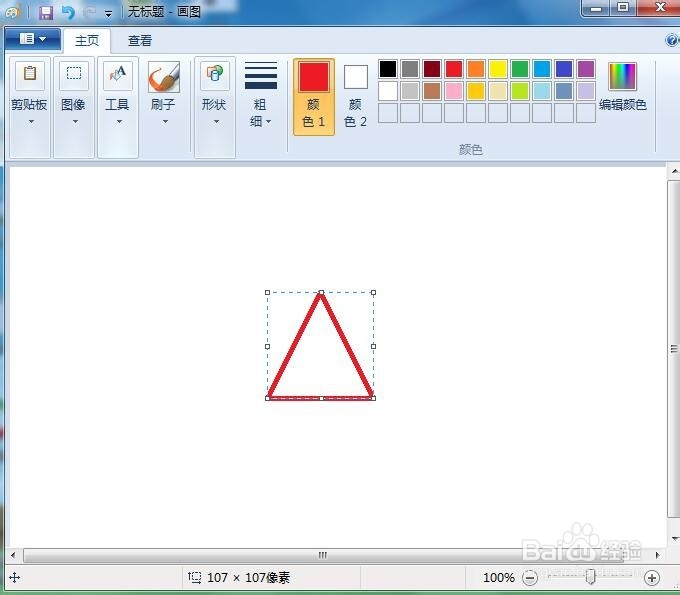
6、点击形状,选择椭圆;
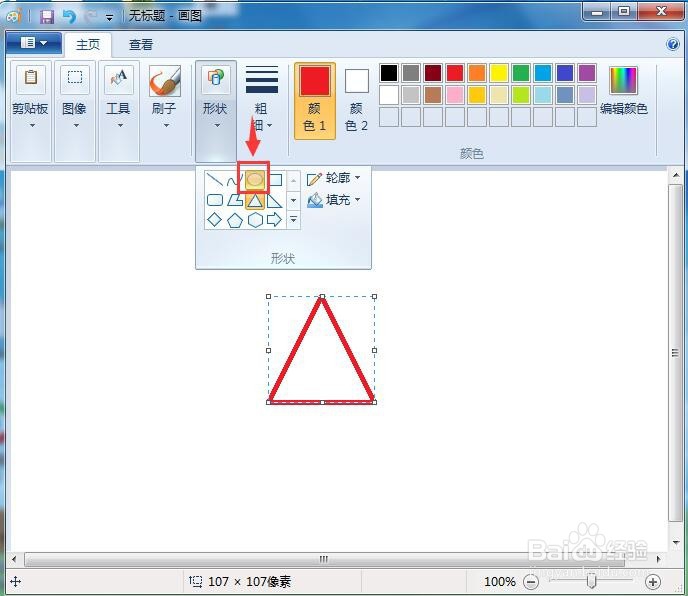
7、从等边三角形的长方形句柄框左上顶点出发,绘制一个圆形;

8、适当调整好圆形的位置,让它与等边三角形相切;

9、我们就在画图中绘制好了一个等边三角形和它的外接圆。
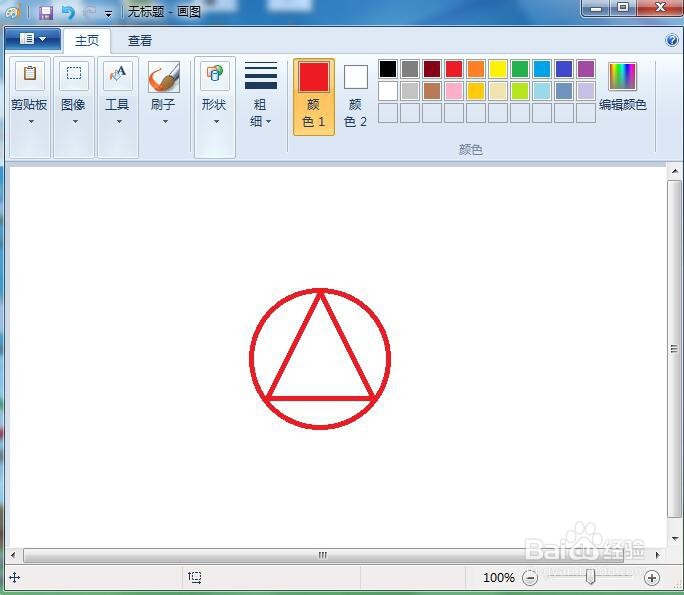
声明:本网站引用、摘录或转载内容仅供网站访问者交流或参考,不代表本站立场,如存在版权或非法内容,请联系站长删除,联系邮箱:site.kefu@qq.com。
阅读量:155
阅读量:66
阅读量:166
阅读量:65
阅读量:129